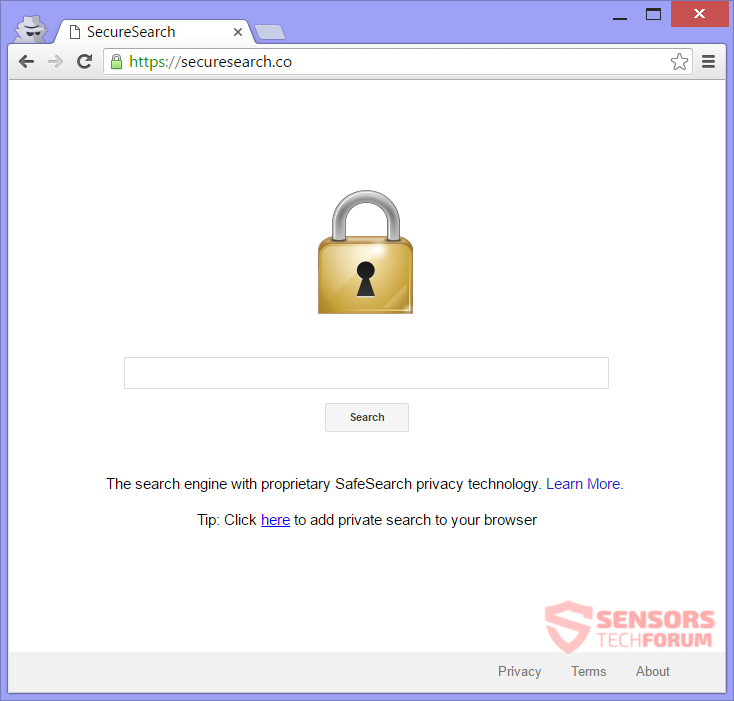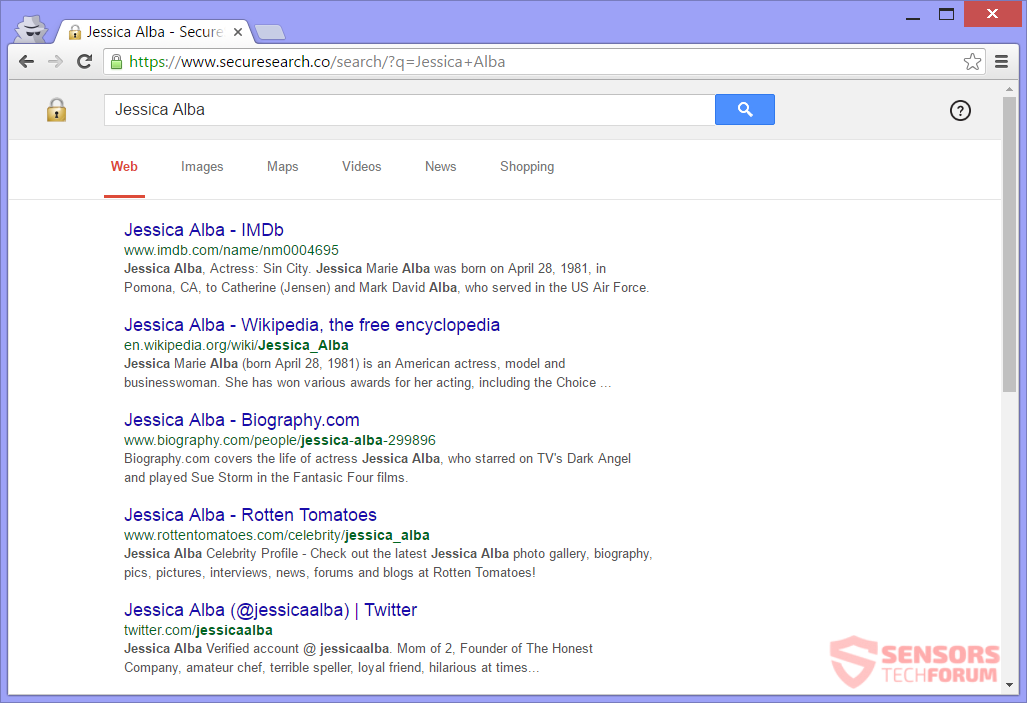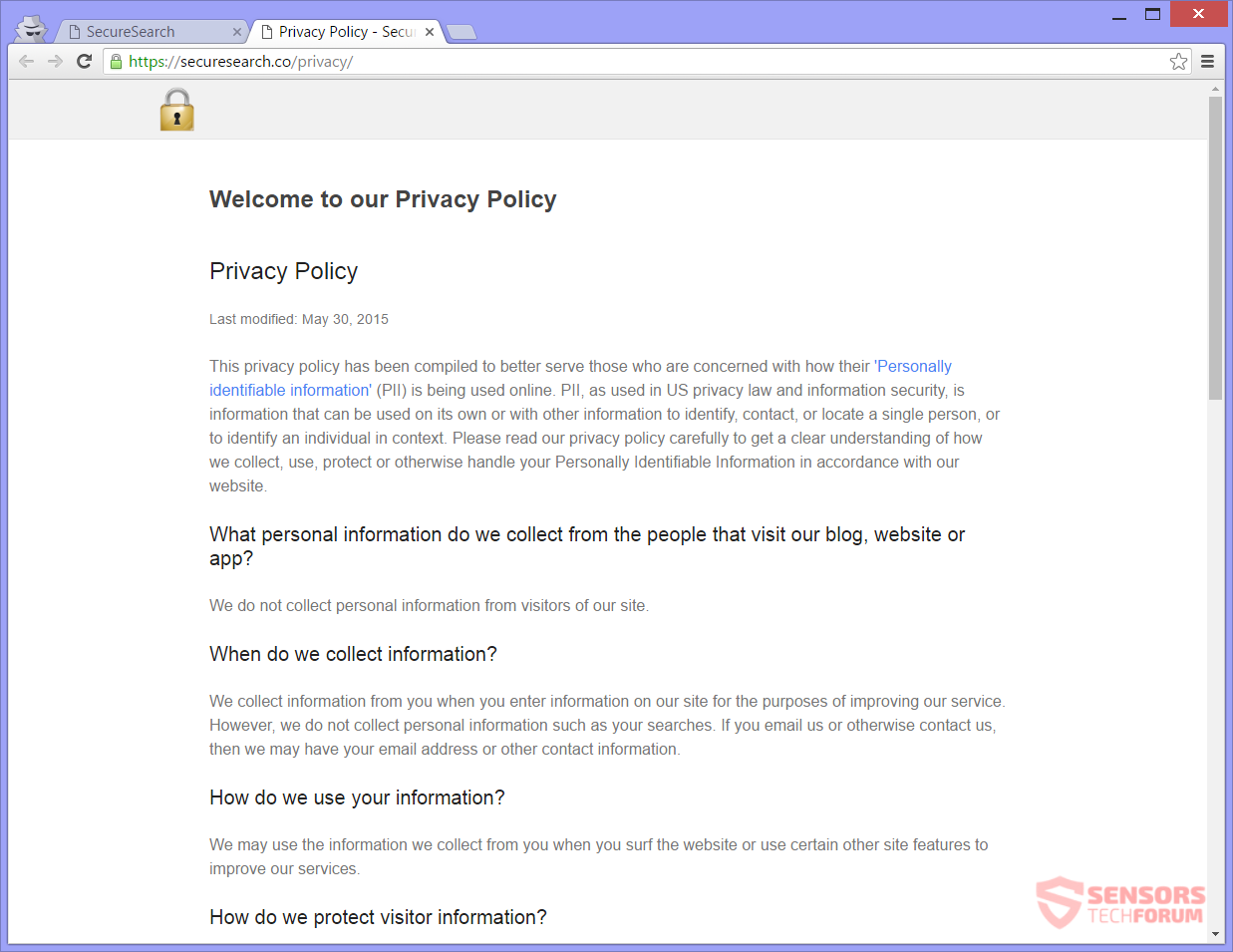SecureSearch.co è una pagina on-line, che è anche un dirottatore del browser. Impostazioni che il dirottatore può alterare sono il motore di ricerca, nuova impostazione scheda e la home page dei vostri programmi del browser. Se si effettua query di ricerca, sarai reindirizzato. Risultati della ricerca sembrano quasi la stessa di Google. Si potrebbe vedere annunci pubblicitari mirati e contenuti durante la navigazione. Per rimuovere il dirottatore e le sue redirect si dovrebbe leggere l'articolo con attenzione.

Sommario minaccia
| Nome | SecureSearch.co |
| Tipo | Dirottatore del browser, PUP |
| breve descrizione | applicazioni browser del computer in macchina possono essere colpiti. Il dirottatore si reindirizza e in grado di mostrare annunci pubblicitari e contenuti sponsorizzati. |
| Sintomi | la home page, motore di ricerca e nuova impostazione della scheda cambierà. |
| Metodo di distribuzione | Installazioni freeware, pacchetti in bundle |
| Detection Tool |
Verifica se il tuo sistema è stato interessato da malware
Scarica
Strumento di rimozione malware
|
| Esperienza utente | Iscriviti alla nostra Forum per discutere SecureSearch.co. |

SecureSearch.co - metodi di distribuzione
SecureSearch.co possono essere distribuiti utilizzando vari metodi. Uno di questi è attraverso installazioni di terze parti di applicazioni fascio o freeware. Gli installatori del genere potrebbero essere impostate per default per aggiungere componenti extra per il computer. Senza sapere che, si noterà che il dirottatore avrebbe potuto acceso alcune impostazioni. Evitare tali configurazioni di installare è gestibile. Devi trovare Abitudine o Avanzato impostazioni per deselezionare i componenti non necessari.
Un altro metodo di distribuzione può utilizzare un browser add-on, estensione o plug-in, situato all'interno delle applicazioni del browser. Distribuzione può avvenire tramite annunci, come banner e pop-up. Il programma dirottatore potrebbe avere distribuito da link che reindirizzano sparsi in altri siti web. Tali siti potrebbero essere affiliati con SecureSearch.co. I seguenti browser potrebbero essere influenzati: Google Chrome, Internet Explorer, Safari e Mozilla Firefox.

SecureSearch.co - più su di esso
SecureSearch.co è il dominio principale di un motore di ricerca. Il motore di ricerca sul sito è presentato a promettere maggiore sicurezza, per favorire “Do Not Track” richieste da parte di browser e caratteristiche simili. La descrizione sul sito vanta, inoltre, che il servizio fornisce il più avanzato motore di sicurezza privata. Quello non è vero, come si comporta in modo diverso rispetto a quella presentata. Si imposterà il SecureSearch.co pagina come pagina iniziale, nuova impostazione scheda e di ricerca predefinito. È possibile visualizzare la pagina dalla schermata visualizzata qui:
Il SecureSearch.co Pagina consiste principalmente in un'immagine di sfondo bianco, una barra di ricerca con il logo lucchetto su di esso. I mezzi sulla privacy e termini e condizioni del servizio sono nell'angolo in basso a destra. Quella pagina esatta sostituisce il motore di ricerca predefinito, pagina iniziale, e nuova impostazione scheda di tutti i browser che si trova sul personal computer.
Nella schermata riportata sotto questa paragrafo, è possibile vedere la pagina dei risultati di una ricerca condotta sul SecureSearch.co sito web. Non favore usare, ma il design dei risultati della ricerca è quasi 100% identica a quella di Google. Il sito non è in alcun modo affiliato con Google, e questo è il primo segno giveaway per questo sito non essere legittima. Naturalmente, annunci e contenuti mirati possono apparire nei risultati o sulla pagina principale. Le query di ricerca avranno filtrato da questo servizio proprietario. Nessuna informazione viene data su chi i fornitori del servizio sono. I dati che passa attraverso la loro ricerca sarà ottenuto e inviato al server sconosciuti.
Diffidare con quali informazioni condividere sui siti e servizi Internet e che cosa ti fidi con esso. Non fornire i dati personali e le credenziali su siti sospetti dall'aspetto. Ci potrebbe essere in-text link o anche redirect aggiuntivi generati mentre si naviga in Internet. Le informazioni ottenute dal sito potrebbe essere raccolti con l'aiuto di cookie o altre tecnologie correlate, nonostante che la politica sostiene che non sarà rintracciato. Continua a leggere e scoprire nella sezione Privacy Policy, esattamente perché il SecureSearch.co sito non ci si può fidare.

SecureSearch.co - Privacy Policy
Il politica sulla riservatezza del SecureSearch.co si possono trovare sul sito web, ma è piuttosto breve e manca di dettagli. Se lo si legge, si possono trovare strane incongruenze su ciò che vengono raccolti i dati, e ciò che è fatto con esso.
Noi non raccogliamo informazioni personali da parte dei visitatori del nostro sito.
Dal fraseggio, possiamo concludere che le informazioni personali non saranno acquisiti semplicemente visitando il sito. Il significato implicito è che utilizzando la stessa regola vale per il motore di ricerca presente sul sito. Ma vedere le seguenti due estratti citati più avanti nella politica:
Se ci email o altro contattateci, allora possiamo avere il tuo indirizzo e-mail o altre informazioni di contatto.
e
Tutti i / le informazioni di credito sensibili fornite vengono crittografati tramite Secure Socket Layer (SSL) tecnologia.
In altre parole, informazioni immesse nelle query di ricerca e che fornirai, sarà nelle mani del proprietario del SecureSearch.co servizio. Così, che le informazioni sono probabilmente salvato su server legati al sito web.
Più in basso, v'è una dichiarazione che cerca di rassicurare la gente:
Non vendiamo, commercio, o altrimenti trasferire a terzi i tuoi dati personali.
Se le informazioni non sono in alcun modo comunicati a soggetti esterni, non significa necessariamente che i partner commerciali SecureSearch.co non hanno accesso ad essa.
Infine, controllare questa citazione circa i collegamenti di terze parti:
Di tanto in tanto, a nostra discrezione, possiamo includere o offrire prodotti o servizi di terzi sul nostro sito. Questi siti di terze parti hanno politiche sulla privacy separate e indipendenti. Abbiamo quindi alcuna responsabilità per il contenuto e le attività di questi siti collegati.
procedere con cautela, quando si utilizza questo sito o di altri siti, che è atterrato sul da esso. Non fornire alcuna informazione che sia personali o può identificare l'utente.

Rimuovere SecureSearch.co dal PC
Rimuovere SecureSearch.co manualmente dal computer, seguire le istruzioni passo-passo le istruzioni di rimozione fornite sotto. Nel caso in cui la rimozione manuale non sbarazzarsi del dirottatore ei suoi file completamente, si dovrebbe cercare e rimuovere eventuali avanzi con uno strumento anti-malware avanzato. Tale programma può mantenere il vostro computer sicuro in futuro.
- Windows
- Mac OS X
- Google Chrome
- Mozilla Firefox
- Microsoft Edge
- Safari
- Internet Explorer
- Interrompi i popup push
Come rimuovere SecureSearch.co da Windows.
Passo 1: Scansiona per SecureSearch.co con lo strumento SpyHunter Anti-Malware



Passo 2: Avvia il PC in modalità provvisoria





Passo 3: Disinstallare SecureSearch.co e relativo software da Windows
Passaggi di disinstallazione per Windows 11



Passaggi di disinstallazione per Windows 10 e versioni precedenti
Ecco un metodo in pochi semplici passi che dovrebbero essere in grado di disinstallare maggior parte dei programmi. Non importa se si utilizza Windows 10, 8, 7, Vista o XP, quei passi otterrà il lavoro fatto. Trascinando il programma o la relativa cartella nel cestino può essere un molto cattiva decisione. Se lo fai, frammenti di programma vengono lasciati, e che possono portare al lavoro instabile del PC, errori con le associazioni di tipo file e altre attività spiacevoli. Il modo corretto per ottenere un programma dal computer è di disinstallarlo. Per fare questo:


 Seguire le istruzioni di cui sopra e vi disinstallare correttamente maggior parte dei programmi.
Seguire le istruzioni di cui sopra e vi disinstallare correttamente maggior parte dei programmi.
Passo 4: Pulisci tutti i registri, Created by SecureSearch.co on Your PC.
I registri di solito mirati di macchine Windows sono i seguenti:
- HKEY_LOCAL_MACHINE Software Microsoft Windows CurrentVersion Run
- HKEY_CURRENT_USER Software Microsoft Windows CurrentVersion Run
- HKEY_LOCAL_MACHINE Software Microsoft Windows CurrentVersion RunOnce
- HKEY_CURRENT_USER Software Microsoft Windows CurrentVersion RunOnce
È possibile accedere aprendo l'editor del registro di Windows e l'eliminazione di tutti i valori, creato da SecureSearch.co lì. Questo può accadere seguendo la procedura sotto:


 Mancia: Per trovare un valore virus creato, è possibile fare clic destro su di esso e fare clic su "Modificare" per vedere quale file è impostato per funzionare. Se questa è la posizione file del virus, rimuovere il valore.
Mancia: Per trovare un valore virus creato, è possibile fare clic destro su di esso e fare clic su "Modificare" per vedere quale file è impostato per funzionare. Se questa è la posizione file del virus, rimuovere il valore.
Video Removal Guide for SecureSearch.co (Windows).
Sbarazzarsi di SecureSearch.co da Mac OS X.
Passo 1: Uninstall SecureSearch.co and remove related files and objects





Il Mac ti mostrerà un elenco di elementi che si avvia automaticamente quando si accede. Cerca eventuali app sospette identiche o simili a SecureSearch.co. Controllare l'applicazione che si desidera interrompere l'esecuzione automatica e quindi selezionare sul Meno ("-") icona per nasconderlo.
- Vai a mirino.
- Nella barra di ricerca digitare il nome della app che si desidera rimuovere.
- Al di sopra della barra di ricerca cambiare i due menu a tendina per "File di sistema" e "Sono inclusi" in modo che è possibile vedere tutti i file associati con l'applicazione che si desidera rimuovere. Tenete a mente che alcuni dei file non possono essere correlati al app in modo da essere molto attenti che i file si elimina.
- Se tutti i file sono correlati, tenere il ⌘ + A per selezionare loro e poi li di auto "Trash".
Nel caso in cui non è possibile rimuovere SecureSearch.co tramite Passo 1 sopra:
Nel caso in cui non è possibile trovare i file dei virus e gli oggetti nelle applicazioni o altri luoghi che abbiamo sopra riportati, si può cercare manualmente per loro nelle Biblioteche del Mac. Ma prima di fare questo, si prega di leggere il disclaimer qui sotto:



Puoi ripetere la stessa procedura con il seguente altro Biblioteca directory:
→ ~ / Library / LaunchAgents
/Library / LaunchDaemons
Mancia: ~ è lì apposta, perché porta a più LaunchAgents.
Passo 2: Scan for and remove SecureSearch.co files from your Mac
Quando si verificano problemi sul Mac a causa di script e programmi indesiderati come SecureSearch.co, il modo consigliato di eliminare la minaccia è quello di utilizzare un programma anti-malware. SpyHunter per Mac offre funzionalità di sicurezza avanzate insieme ad altri moduli che miglioreranno la sicurezza del tuo Mac e la proteggeranno in futuro.
Video Removal Guide for SecureSearch.co (Mac)
Rimuovere SecureSearch.co da Google Chrome.
Passo 1: Avvia Google Chrome e apri il menu a discesa

Passo 2: Spostare il cursore sopra "Strumenti" e poi dal menu esteso scegliere "Estensioni"

Passo 3: Dal aperto "Estensioni" menu di individuare l'estensione indesiderata e fare clic sul suo "Rimuovere" pulsante.

Passo 4: Dopo l'estensione viene rimossa, riavviare Google Chrome chiudendo dal rosso "X" pulsante in alto a destra e iniziare di nuovo.
Cancellare SecureSearch.co da Mozilla Firefox.
Passo 1: Avviare Mozilla Firefox. Aprire la finestra del menu:

Passo 2: Selezionare il "Componenti aggiuntivi" icona dal menu.

Passo 3: Selezionare l'estensione indesiderata e fare clic su "Rimuovere"

Passo 4: Dopo l'estensione viene rimossa, riavviare Mozilla Firefox chiudendo dal rosso "X" pulsante in alto a destra e iniziare di nuovo.
Disinstallare SecureSearch.co da Microsoft Edge.
Passo 1: Avviare il browser Edge.
Passo 2: Apri il menu a tendina facendo clic sull'icona nell'angolo in alto a destra.

Passo 3: Dal menu a discesa selezionare "Estensioni".

Passo 4: Scegli l'estensione dannosa sospetta che desideri rimuovere, quindi fai clic sull'icona a forma di ingranaggio.

Passo 5: Rimuovere l'estensione dannosa scorrendo verso il basso e quindi facendo clic su Disinstalla.

Rimuovere SecureSearch.co da Safari
Passo 1: Avvia l'app Safari.
Passo 2: Dopo avere posizionato il cursore del mouse nella parte superiore dello schermo, fai clic sul testo di Safari per aprire il suo menu a discesa.
Passo 3: Dal menu, clicca su "Preferenze".

Passo 4: Dopo di che, seleziona la scheda "Estensioni".

Passo 5: Fare clic una volta sulla estensione che si desidera rimuovere.
Passo 6: Fare clic su "Disinstalla".

Una finestra pop-up che chiede conferma per disinstallare l'estensione. Selezionare 'Uninstall' di nuovo, e la SecureSearch.co verrà rimosso.
Elimina SecureSearch.co da Internet Explorer.
Passo 1: Avviare Internet Explorer.
Passo 2: Fare clic sull'icona a forma di ingranaggio denominata "Strumenti" per aprire il menu a discesa e selezionare "Gestisci componenti aggiuntivi"

Passo 3: Nella finestra "Gestisci componenti aggiuntivi".

Passo 4: Seleziona l'estensione che desideri rimuovere, quindi fai clic su "Disabilita". Una finestra pop-up apparirà per informarvi che si sta per disattivare l'estensione selezionata, e alcuni altri componenti aggiuntivi potrebbero essere disattivate pure. Lasciare tutte le caselle selezionate, e fai clic su "Disabilita".

Passo 5: Dopo l'estensione indesiderato è stato rimosso, riavvia Internet Explorer chiudendolo dal pulsante rosso "X" situato nell'angolo in alto a destra e riavvialo.
Rimuovi le notifiche push dai tuoi browser
Disattiva le notifiche push da Google Chrome
Per disabilitare eventuali notifiche push dal browser Google Chrome, si prega di seguire i passi di seguito:
Passo 1: Vai a Impostazioni in Chrome.

Passo 2: In Impostazioni, selezionare “Impostazioni avanzate":

Passo 3: Fare clic su "Le impostazioni del contenuto":

Passo 4: Aperto "notifiche":

Passo 5: Fare clic sui tre punti e scegliere Blocca, Modificare o rimuovere le opzioni:

Rimuovere le notifiche push su Firefox
Passo 1: Vai a Opzioni di Firefox.

Passo 2: Vai alle impostazioni", digitare "notifiche" nella barra di ricerca e fare clic "Impostazioni":

Passo 3: Fai clic su "Rimuovi" su qualsiasi sito in cui desideri che le notifiche vengano eliminate e fai clic su "Salva modifiche"

Interrompi le notifiche push su Opera
Passo 1: In Opera, stampa ALT + P per andare su Impostazioni.

Passo 2: In Setting search, digitare "Contenuto" per accedere alle impostazioni del contenuto.

Passo 3: Notifiche aperte:

Passo 4: Fai lo stesso che hai fatto con Google Chrome (spiegato di seguito):

Elimina le notifiche push su Safari
Passo 1: Apri le preferenze di Safari.

Passo 2: Scegli il dominio da cui ti piacciono i push pop-up e passa a "Negare" da parte di "permettere".
SecureSearch.co-FAQ
What Is SecureSearch.co?
The SecureSearch.co threat is adware or virus redirect del browser.
Potrebbe rallentare notevolmente il computer e visualizzare annunci pubblicitari. L'idea principale è che le tue informazioni vengano probabilmente rubate o che più annunci vengano visualizzati sul tuo dispositivo.
I creatori di tali app indesiderate lavorano con schemi pay-per-click per fare in modo che il tuo computer visiti siti Web rischiosi o diversi tipi che potrebbero generare loro fondi. Questo è il motivo per cui non si preoccupano nemmeno dei tipi di siti Web visualizzati negli annunci. Questo rende il loro software indesiderato indirettamente rischioso per il tuo sistema operativo.
What Are the Symptoms of SecureSearch.co?
Ci sono diversi sintomi da cercare quando questa particolare minaccia e anche le app indesiderate in generale sono attive:
Sintomo #1: Il tuo computer potrebbe rallentare e avere scarse prestazioni in generale.
Sintomo #2: Hai delle barre degli strumenti, componenti aggiuntivi o estensioni sui browser Web che non ricordi di aver aggiunto.
Sintomo #3: Vedi tutti i tipi di annunci, come i risultati di ricerca supportati da pubblicità, pop-up e reindirizzamenti per apparire casualmente.
Sintomo #4: Vedi le app installate sul tuo Mac in esecuzione automaticamente e non ricordi di averle installate.
Sintomo #5: Vedi processi sospetti in esecuzione nel tuo Task Manager.
Se vedi uno o più di questi sintomi, quindi gli esperti di sicurezza consigliano di controllare la presenza di virus nel computer.
Quali tipi di programmi indesiderati esistono?
Secondo la maggior parte dei ricercatori di malware ed esperti di sicurezza informatica, le minacce che attualmente possono colpire il tuo dispositivo possono essere software antivirus non autorizzato, adware, browser hijacker, clicker, ottimizzatori falsi e qualsiasi forma di PUP.
Cosa fare se ho un "virus" like SecureSearch.co?
Con poche semplici azioni. Innanzitutto, è imperativo seguire questi passaggi:
Passo 1: Trova un computer sicuro e collegalo a un'altra rete, non quello in cui è stato infettato il tuo Mac.
Passo 2: Cambiare tutte le password, a partire dalle tue password e-mail.
Passo 3: consentire autenticazione a due fattori per la protezione dei tuoi account importanti.
Passo 4: Chiama la tua banca a modificare i dati della carta di credito (codice segreto, eccetera) se hai salvato la tua carta di credito per acquisti online o hai svolto attività online con la tua carta.
Passo 5: Assicurati che chiama il tuo ISP (Provider o operatore Internet) e chiedi loro di cambiare il tuo indirizzo IP.
Passo 6: Cambia il tuo Password Wi-Fi.
Passo 7: (Opzionale): Assicurati di scansionare tutti i dispositivi collegati alla tua rete alla ricerca di virus e ripeti questi passaggi per loro se sono interessati.
Passo 8: Installa anti-malware software con protezione in tempo reale su ogni dispositivo che hai.
Passo 9: Cerca di non scaricare software da siti di cui non sai nulla e stai alla larga siti web di bassa reputazione generalmente.
Se segui questi consigli, la tua rete e tutti i dispositivi diventeranno significativamente più sicuri contro qualsiasi minaccia o software invasivo delle informazioni e saranno privi di virus e protetti anche in futuro.
How Does SecureSearch.co Work?
Una volta installato, SecureSearch.co can raccogliere dati utilizzando tracker. Questi dati riguardano le tue abitudini di navigazione sul web, come i siti web che visiti e i termini di ricerca che utilizzi. Viene quindi utilizzato per indirizzarti con annunci pubblicitari o per vendere le tue informazioni a terzi.
SecureSearch.co can also scaricare altro software dannoso sul tuo computer, come virus e spyware, che può essere utilizzato per rubare le tue informazioni personali e mostrare annunci rischiosi, che potrebbero reindirizzare a siti di virus o truffe.
Is SecureSearch.co Malware?
La verità è che i PUP (adware, browser hijacker) non sono virus, ma potrebbe essere altrettanto pericoloso poiché potrebbero mostrarti e reindirizzarti a siti Web di malware e pagine di truffe.
Molti esperti di sicurezza classificano i programmi potenzialmente indesiderati come malware. Ciò è dovuto agli effetti indesiderati che i PUP possono causare, come la visualizzazione di annunci intrusivi e la raccolta di dati dell'utente senza la conoscenza o il consenso dell'utente.
About the SecureSearch.co Research
I contenuti che pubblichiamo su SensorsTechForum.com, this SecureSearch.co how-to removal guide included, è il risultato di ricerche approfondite, duro lavoro e la dedizione del nostro team per aiutarti a rimuovere lo specifico, problema relativo all'adware, e ripristinare il browser e il sistema informatico.
How did we conduct the research on SecureSearch.co?
Si prega di notare che la nostra ricerca si basa su un'indagine indipendente. Siamo in contatto con ricercatori di sicurezza indipendenti, grazie al quale riceviamo aggiornamenti quotidiani sugli ultimi malware, adware, e definizioni di browser hijacker.
Inoltre, the research behind the SecureSearch.co threat is backed with VirusTotal.
Per comprendere meglio questa minaccia online, si prega di fare riferimento ai seguenti articoli che forniscono dettagli informati.